Az alapértelmezett Windows 8 Developer Preview kezdőképernyője nem vonzó. Ha úgy dönt, hogy megváltoztatja a hátteret, nem talál semmilyen opciót a Vezérlőpult alatt a feladathoz. A háttérképet csak olyan rendszerfájl szerkesztésével lehet cserélni, amely nehéz feladat a legtöbb Windows 8 felhasználó számára.

A Windows 8 Start Tweaker egy fantasztikus segédprogram, amely megváltoztatja az alapértelmezett kezdőképernyő háttérjét egy egyéni használatával. Más eszközökkel ellentétben ez az eszköz lehetővé teszi a Metro háttérszínének megváltoztatását is.
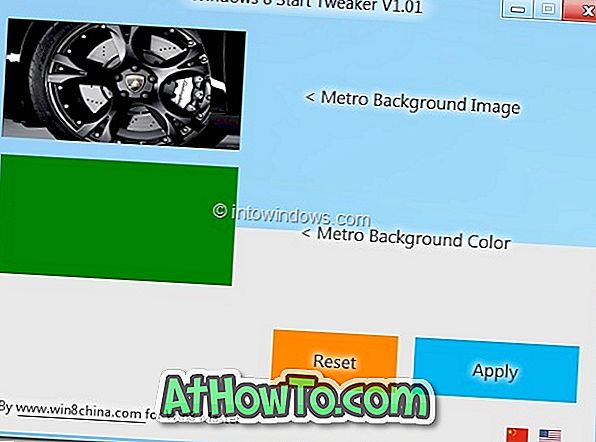
A Windows 8 indítsa el a Tweaker programot a kezdőképernyő háttér megváltoztatásához
1. lépés: Töltse le a Windows 8 Start Tweaker zip fájlt innen. Kattintson a jobb gombbal a zip fájlra, és válassza ki az Extract all opciót a Win8StartTweaker.exe fájl megkereséséhez.
2. lépés: Az első futásnál a kínai nyelv látható. Ne aggódj! Kattintson az Egyesült Államok zászlójára (a jobb alsó sarokban), hogy megváltoztassa a nyelvet angolra.
3. lépés: Kattintson az alapértelmezett kezdőképernyő háttérképére egy új képfájl kiválasztásához. A legjobb eredmény eléréséhez válasszon olyan képfájlt, amelynek magassága kétszerese a képernyő felbontásának. Ha például a képernyő felbontása 1440 x 900, akkor a képfájl magassága x1800 px legyen.
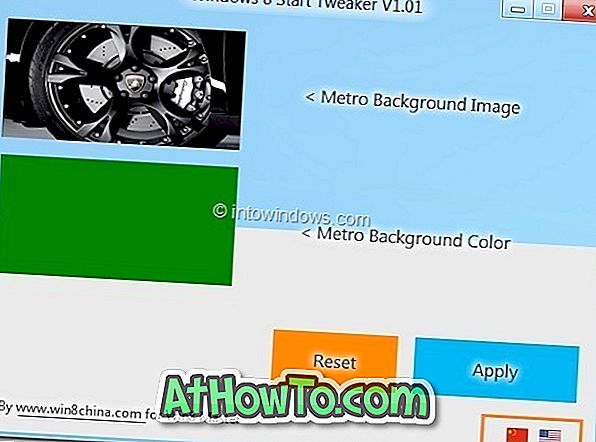
4. lépés: Kattintson a Metro háttérképre egy új Metro háttérszín beállításához. Ez a szín kiterjed a bejelentkezési képernyőre, a Start képernyő keresésre és néhány más területre.
5. lépés: Végül kattintson az Apply (Alkalmaz) gombra a változás megtekintéséhez. Kattintson az Igen gombra a kérés automatikus bejelentkezéséhez és a rendszerbe való bejelentkezéshez a módosítások végrehajtásához. Annak ellenére, hogy az eszköz lehetővé teszi az eredeti háttér és szín visszaállítását, készítsen egy rendszer-visszaállítási pontot, így bármilyen probléma nélkül visszatérhet az eredeti képernyő képernyőhöz és a metró színéhez.
A Windows 8 Start Screen Tweaker egy ingyenes, és jól működik a Windows 8 x86 és x64 verzióiban is. Szeretné módosítani a Windows 8 Metro Start gombját is? Nézze meg, hogyan kell megváltoztatni a Windows 8 Metro Start gombját.














